
苹果在 iOS 15、iPadOS 15 与 macOS 12 上,加入了 Live Text 的功能,让你可以直接选取照片上的文字图样,复制到任何地方,或是直接点选电话号码拨打。
了解苹果最新 Live Text 是什么:
👉 iOS 15「Live Text」怎么用?操作教学、辨识效果、iPhone支持装置一次告诉你~
但是有时候我们并不是要点选文字,可能只是想要把这张照片存起来,尤其在 Mac 上,我们可能会利用拖拉的方式把图片存到桌面,正常情况下是这个样子,鼠标不管从哪里拖拉都可以成功。
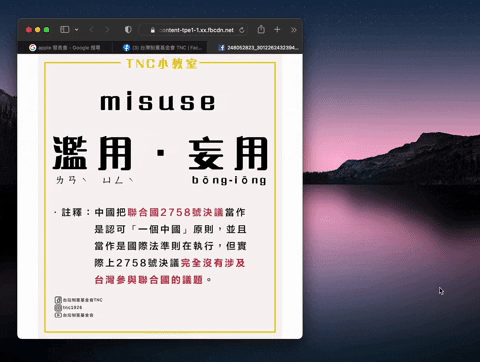
但是如果开启 Live Text 的话,很容易就会变成像下面这样子,尤其是这张图的文字一多,就很容易选到文字,而不是图片,除非刻意对准没有文字的区域才行。
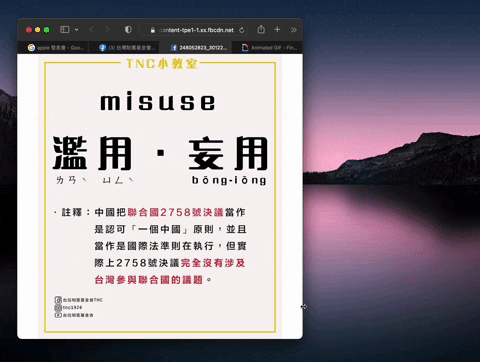
像这样子因为开启 Live Text 而总是复制到图片、照片里的文字该怎么办?今天这篇就要教大家如何关闭 Mac、iPhone 上的 Live Text 功能。
首先我们来说说在 Mac 上要如何开启与关闭 Live Text,然后再来谈 iPhone。
▌Mac 上开启、关闭 Live Text
Update 到 macOS 12 后,Live Text 功能默认是开启的,所以很多人才会奇怪,为什么 Copy 图片都变成 Copy 到图片上的文字。
要关闭 Mac 上的 Live Text 功能,位置在「System Preferences」→「Language & Region」这个选项里面。 
在「General」功能页面里面,有一个「Live Text」的选项,将勾勾取消掉,就可以关闭 Mac 上的 Live Text 功能了。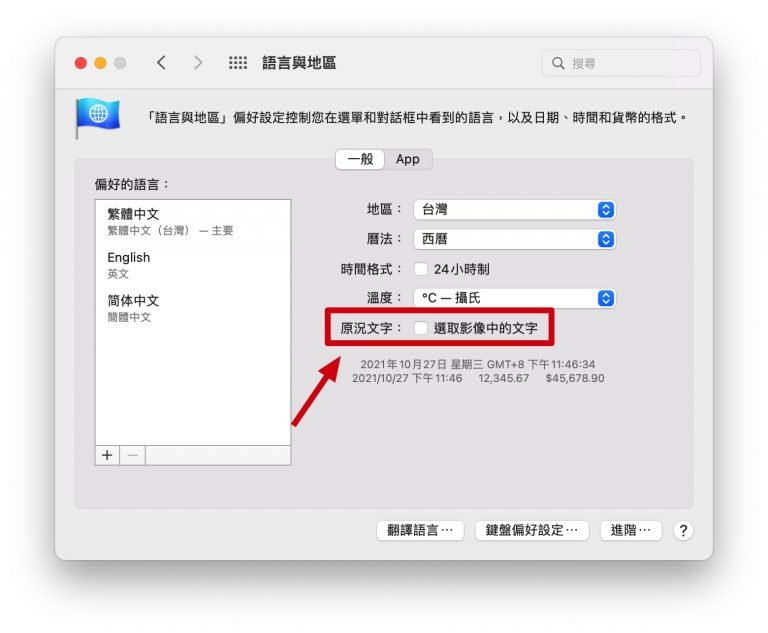
不希望关闭Live Text功能又想要顺顺拖曳图片的小技巧
如果你觉得 Live Text 很好用,不想要完全关闭,希望偶尔还是可以用到,但是又担心常常会复制到文字很麻烦的话,这里教大家一个小技巧。
那就是在拖曳图片、抓图片的时候,尽量把鼠标放在图片空白处的地方再按着图片拖曳,这样就可以避免复制到文字的困扰。
这是目前我们能做到的不想关闭 Live Text 功能,但又希望可以正常拖曳图片、抓图片的方法。
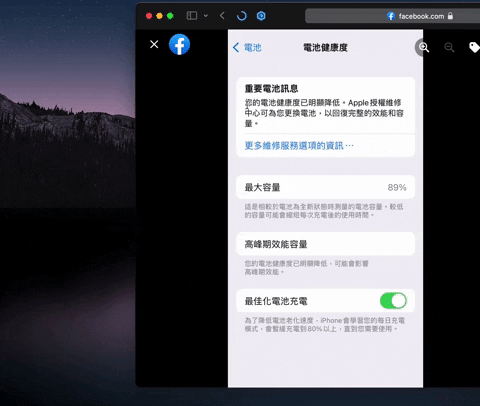
▌iPhone 关闭 Live Text 功能
在安装了 iOS 15 或 iPadOS 15 的 iPhone 或 iPad 上反而就比较不会有这样的问题,因为 iPhone 的图片储存是用长按图片的方式运作,不会有拖曳的动作。
但如果有需要要关闭 Live Text 功能,可以从就「Settings」→「General」→「Language & Region」内,在这里可以将「Live Text」功能关闭。 
以上就是这次跟大家分享如何,如果你遇到复制图片时,反而一直复制到文字的部分,该如何关闭 Live Text 文字解决这个困扰的方法,提供给大家。
更多 iOS 15 新功能介绍》
● iOS 15 Safari怎么用?最新Safari介面、Gestures操作、Tab Groups教学全攻略
● iOS 15「Focus Mode」是什么?如何开启、排程、指定通知、自定义页面等…完整设定教学
● iOS 15 正式版推出,10 大 New Features 一次了解!
